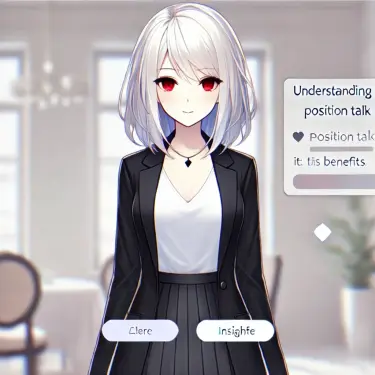- 1 1. Problemas de Codificação de Caracteres no MT4 (MetaTrader 4) e Suas Soluções
- 2 2. Principais Causas de Texto Distorcido
- 3 3. Soluções para Ambiente Windows
- 4 4. Soluções para Ambiente Mac
- 5 5. Outros Métodos de Solução de Problemas
- 6 6. Medidas de Prevenção e Precauções
- 7 7. Resumo
- 8 Sites de Referência
1. Problemas de Codificação de Caracteres no MT4 (MetaTrader 4) e Suas Soluções
O MetaTrader 4 (doravante MT4) é uma plataforma de negociação usada por muitos traders de FX. No entanto, quando usado em um ambiente japonês, podem ocorrer problemas de codificação de caracteres. Este artigo explica em detalhes as causas dos problemas de codificação de caracteres no MT4, soluções e medidas preventivas, e apresenta métodos para criar um ambiente de negociação tranquilo.
2. Principais Causas de Texto Distorcido
Desconexão na Configuração do Locale do Sistema
O MT4 determina seu idioma de exibição com base no locale do sistema operacional. Se o locale do sistema no Windows ou Mac for configurado para qualquer coisa além do japonês, pode ocorrer texto distorcido. O locale do sistema é um recurso que especifica as informações de local usadas pelas aplicações no OS, afetando a exibição de datas, codificações de caracteres e mais.
Fontes Ausentes
Especialmente em ambientes Mac, o texto distorcido costuma ocorrer devido à falta de fontes japonesas. Se fontes japonesas como MS Gothic ou MS Mincho não estiverem instaladas, os caracteres podem não ser exibidos corretamente.
Erros na Configuração de Instalação
Se a configuração de idioma estiver incorreta durante a instalação do MT4, ou se a instalação estiver incompleta, o texto distorcido também pode ocorrer. Nesses casos, reinstalar geralmente é a solução.
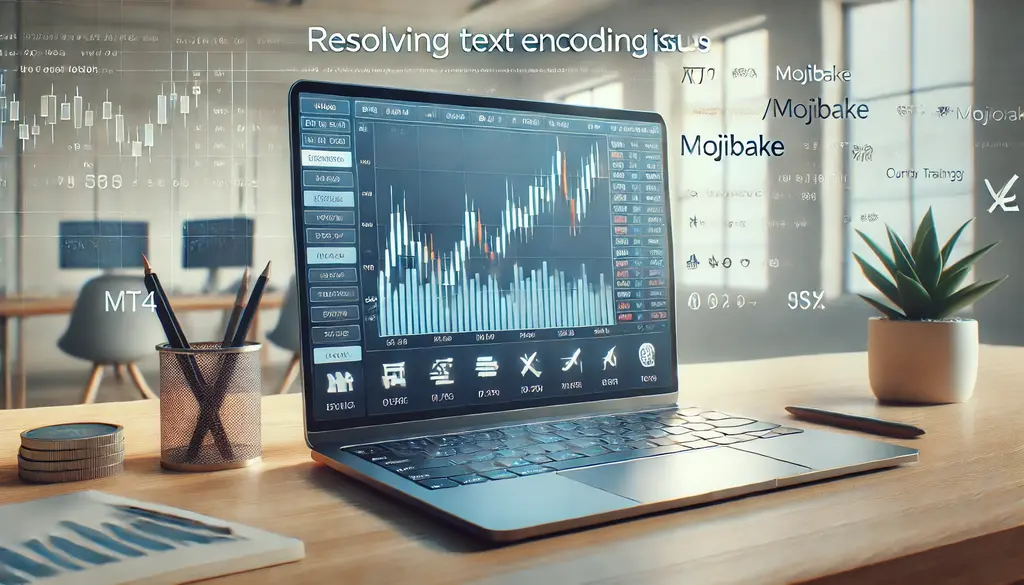
3. Soluções para Ambiente Windows
Etapas para Alterar o Locale do Sistema
- Abrir o Painel de Controle Abra o “Painel de Controle” do Windows e selecione “Tempo e Idioma” → “Região”.
- Selecione a aba “Administrativo” Clique na aba “Administrativo” na tela exibida e clique em “Alterar locale do sistema”.
- Defina o locale do sistema para japonês Selecione “Japanese (Japan)” na lista de locales do sistema e clique em “OK”, em seguida reinicie seu PC. Isso deve resolver o texto distorcido no MT4.
Informação Adicional: Se o texto distorcido persistir após a alteração, tente reiniciar o próprio MT4. Reiniciar pode aplicar corretamente as configurações de locale.
Reinstalando o MT4
Se o problema for devido a problemas de instalação, reinstalar o MT4 pode ser eficaz.
- Desinstalar o MT4 Desinstale o MT4 atualmente instalado. A desinstalação pode ser feita via “Configurações” → “Aplicativos”.
- Baixar novamente do site oficial Baixe a versão mais recente do site oficial do MT4 e selecione japonês durante as configurações de idioma de instalação.
- Verificar após a reinstalação Após reinstalar, inicie o MT4 e verifique se o texto distorcido foi resolvido.
4. Soluções para Ambiente Mac
Instalando Fontes Japonesas
A distorção de caracteres em ambientes Mac pode, às vezes, ser resolvida adicionando fontes japonesas.
- Adquirindo Fontes Japonesas Obtenha as fontes japonesas necessárias (por exemplo, MS Gothic) de um ambiente Windows ou de outro lugar. Fontes MS podem, às vezes, ser baixadas gratuitamente da internet.
- Instalando a Fonte Clique duas vezes na fonte baixada e instale-a usando o Font Book no Mac. Após a instalação, os caracteres japoneses serão adicionados corretamente às fontes do sistema.
- Verificando a Aplicação da Fonte Inicie o MT4 e verifique se a distorção foi resolvida. Se o problema persistir, feche o MT4 uma vez e reinicie-o antes de verificar novamente.
Usando um Ambiente Virtual
Se a distorção de caracteres no Mac persistir, você também pode usar o Windows como um ambiente virtual.
Instalando Parallels Desktop ou Boot Camp Use software de virtualização como Parallels Desktop ou Boot Camp para configurar um ambiente Windows no Mac. Boot Camp é um recurso oficial da Apple, enquanto o Parallels Desktop é um software pago. O Parallels facilita a criação de um ambiente virtual, e o Boot Camp permite inicialização em dual-boot.
Instalando o MT4 no Windows Instale e use o MT4 no ambiente virtual Windows. Em um ambiente Windows, a questão da distorção costuma ser evitada.

5. Outros Métodos de Solução de Problemas
Alterando Configurações de Idioma
Do menu de configurações do MT4, você pode definir o idioma para inglês uma vez e depois voltar ao japonês, o que pode resolver o problema. Este método costuma funcionar para problemas menores de exibição.
Usando a Versão do Navegador do MT4
A versão do navegador do MT4 também está disponível. Ela não requer instalação e é menos propensa a textos corrompidos.
6. Medidas de Prevenção e Precauções
- Use a Versão Mais Recente Sempre faça um esforço para usar a versão mais recente do MT4. Atualizações podem corrigir bugs e melhorar problemas de texto corrompido.
- Baixe do Site Oficial Recomendamos fortemente baixar o MT4 do site oficial. Obter de sites de download não oficiais pode levar a deficiências de arquivo e problemas operacionais.
- Backups Regulares Ao fazer backup regularmente de seus dados de negociação e configurações, você pode restaurá-los rapidamente se ocorrerem problemas. Os backups podem ser realizados a partir do menu de configurações.
7. Resumo
Problemas de codificação de caracteres no MT4 costumam surgir devido às configurações de local do sistema ou à falta de fontes adequadas. Ao implementar as soluções apresentadas neste artigo, você pode resolver o problema e criar um ambiente de negociação confortável. Se o problema persistir, experimente métodos alternativos, como usar um ambiente virtual.
Sites de Referência
MetaTrader 4(MT4)の文字化け対策を紹介。特に英語版から日本語に設定変更する際に発生しやすい文字化け問題を…